1.简介
前边主要讲解和分享了一下iframe的基础知识,以及一些常见的定位方法,最后进行了一下总结。今天主要来讲解和分享一下如何监听iframe上的事件和在iframe上如何执行JavaScript脚本代码。好了废话不多说,直接进入今天的主题。
2.Dialog
Dialog介绍官方API的文档地址:对话框 |Playwright Java
语法如下:
import com.microsoft.playwright.*; public class Example { public static void main(String[] args) { try (Playwright playwright = Playwright.create()) { BrowserType chromium = playwright.chromium(); Browser browser = chromium.launch(); Page page = browser.newPage(); page.onDialog(dialog -> { System.out.println(dialog.message()); dialog.dismiss(); }); page.evaluate("alert('1')"); browser.close(); } } }
敲黑板!!!注意:对话框会自动关闭,除非有 Page.onDialog(handler) 侦听器。当侦听器存在时,它必须 Dialog.accept() 或 Dialog.dismiss() 确定或者取消对话框 - 否则页面将冻结等待对话框,并且单击等操作将永远不会完成。
3.监听iframe上的事件
iframe的事件可以通过page对象直接监听到。如下图所示:
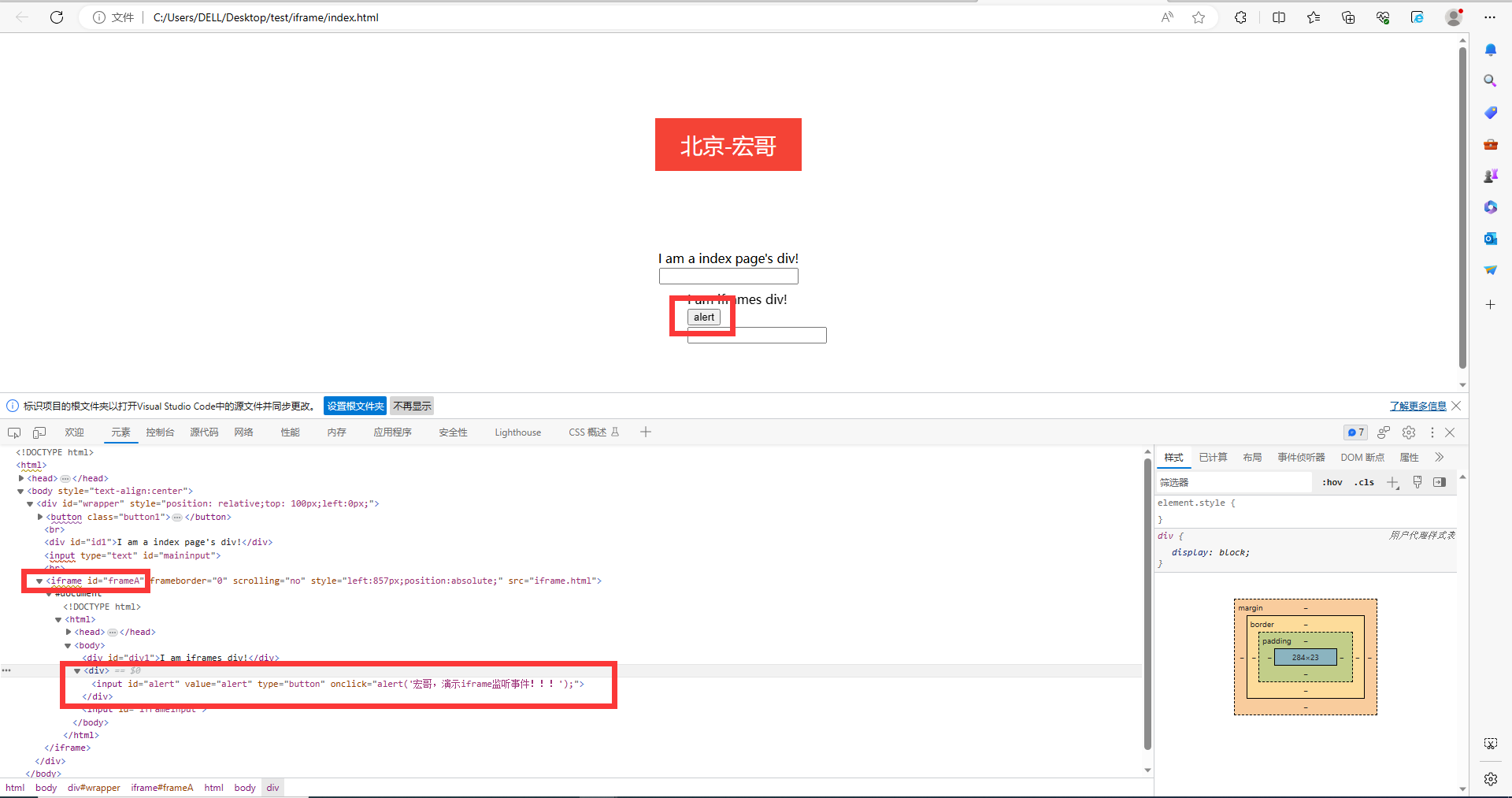
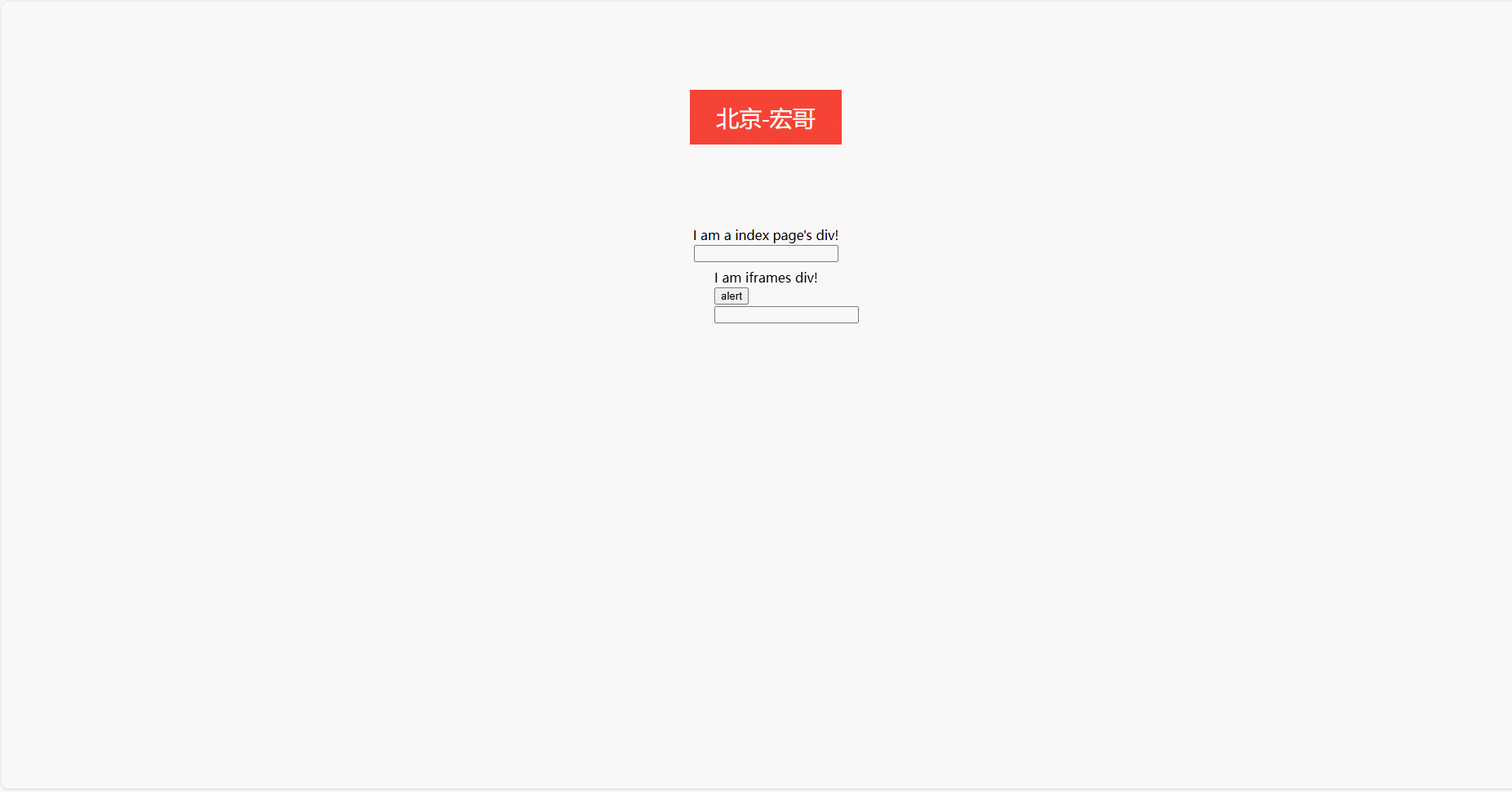
3.1代码设计
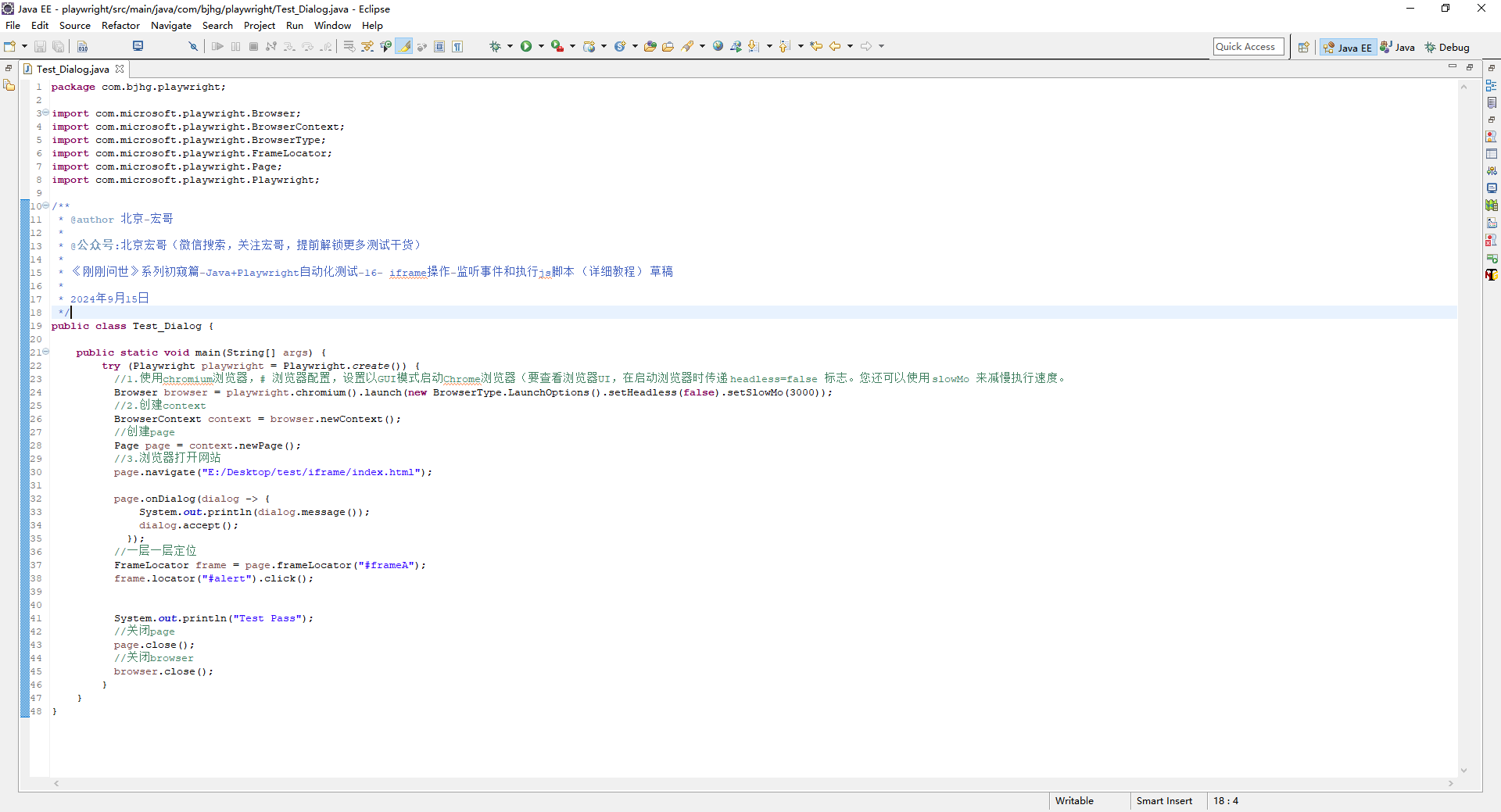
3.2参考代码
package com.bjhg.playwright; import com.microsoft.playwright.Browser; import com.microsoft.playwright.BrowserContext; import com.microsoft.playwright.BrowserType; import com.microsoft.playwright.FrameLocator; import com.microsoft.playwright.Page; import com.microsoft.playwright.Playwright; /** * @author 北京-宏哥 * * @公众号:北京宏哥(微信搜索,关注宏哥,提前解锁更多测试干货) * * 《刚刚问世》系列初窥篇-Java+Playwright自动化测试-16- iframe操作-监听事件和执行js脚本 (详细教程) 草稿 * * 2024年9月15日 */ public class Test_Dialog { public static void main(String[] args) { try (Playwright playwright = Playwright.create()) { //1.使用chromium浏览器,# 浏览器配置,设置以GUI模式启动Chrome浏览器(要查看浏览器UI,在启动浏览器时传递 headless=false 标志。您还可以使用 slowMo 来减慢执行速度。 Browser browser = playwright.chromium().launch(new BrowserType.LaunchOptions().setHeadless(false).setSlowMo(3000)); //2.创建context BrowserContext context = browser.newContext(); //创建page Page page = context.newPage(); //3.浏览器打开网站 page.navigate("E:/Desktop/test/iframe/index.html"); page.onDialog(dialog -> { System.out.println(dialog.message()); dialog.accept(); }); //一层一层定位 FrameLocator frame = page.frameLocator("#frameA"); frame.locator("#alert").click(); System.out.println("Test Pass"); //关闭page page.close(); //关闭browser browser.close(); } } }
3.3运行代码
1.运行代码,右键Run As->Java Application,就可以看到控制台输出,如下图所示:
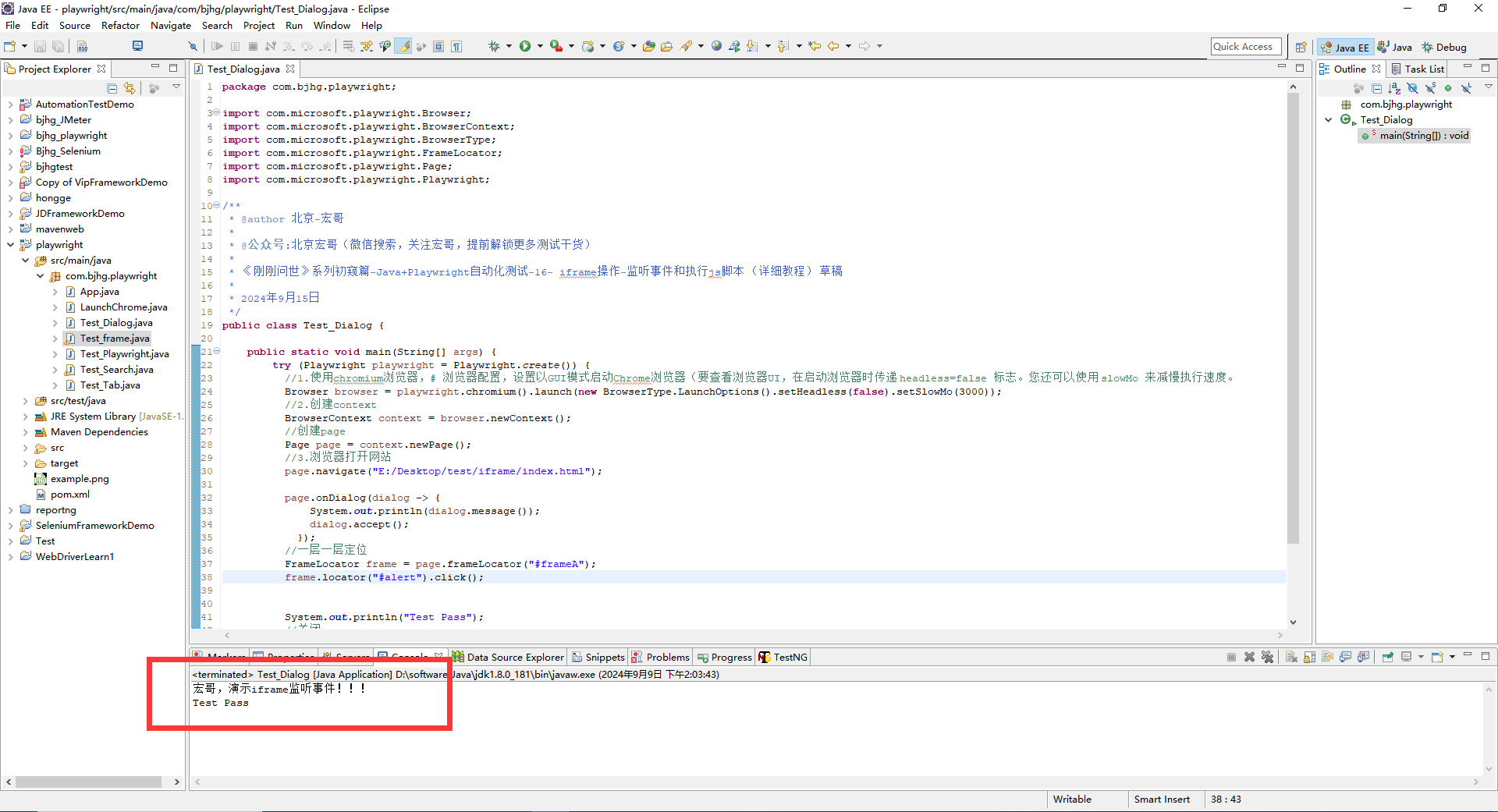
2.运行代码后电脑端的浏览器的动作。如下图所示:

3.宏哥将这段代码dialog.accept();注释后,看看会不会出现敲黑板的情况(页面将冻结等待对话框,并且单击等操作将永远不会完成),如下图所示:
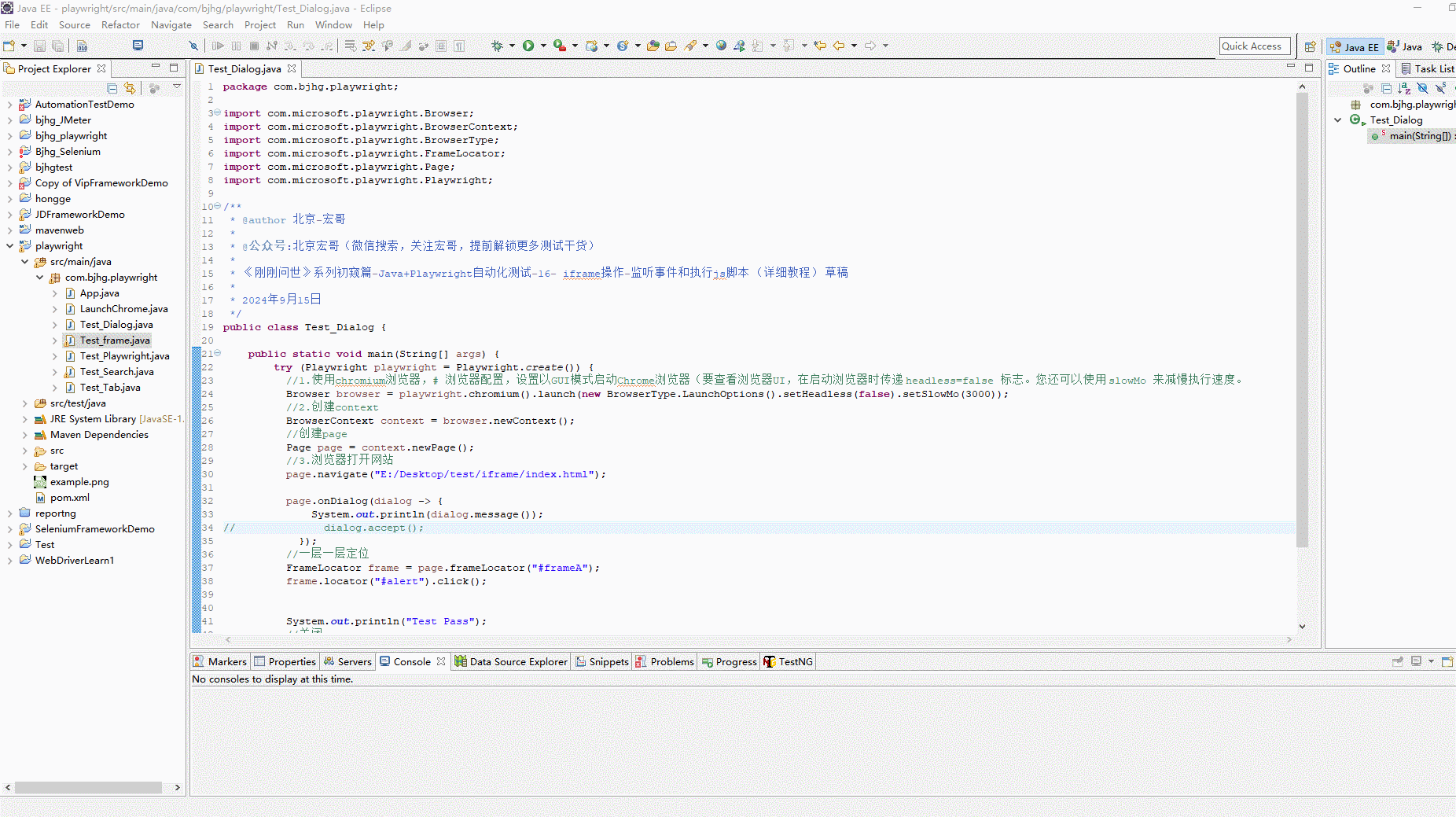
4.执行js脚本
4.1在page对象执行js脚本
使用page.evaluate(js代码)方法可以直接在page对象上执行JavasScript 代码。
4.1.1代码设计
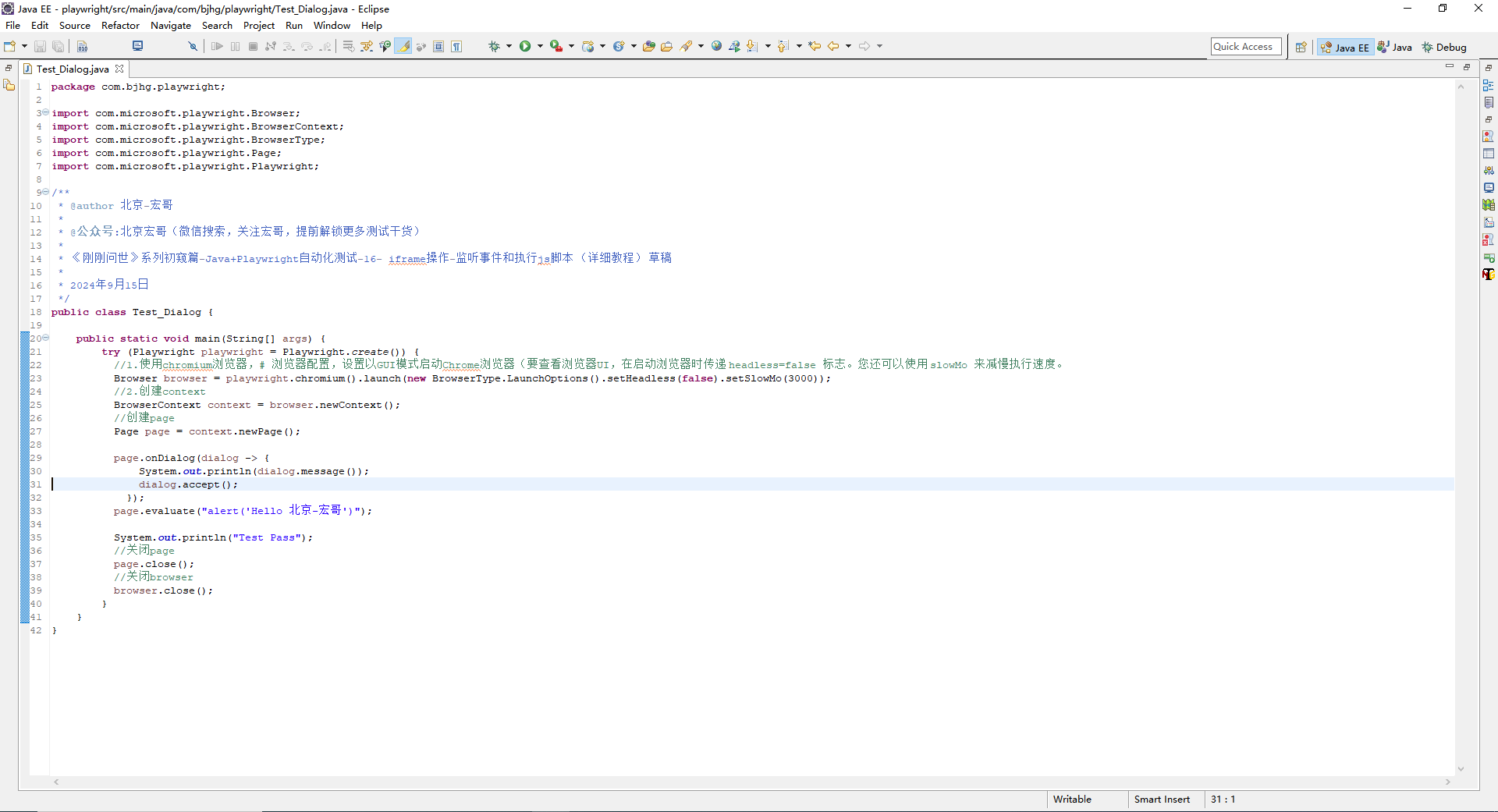
4.1.2参考代码
package com.bjhg.playwright;
import com.microsoft.playwright.Browser;
import com.microsoft.playwright.BrowserContext;
import com.microsoft.playwright.BrowserType;
import com.microsoft.playwright.Page;
import com.microsoft.playwright.Playwright;
/**
* @author 北京-宏哥
*
* @公众号:北京宏哥(微信搜索,关注宏哥,提前解锁更多测试干货)
*
* 《刚刚问世》系列初窥篇-Java+Playwright自动化测试-16- iframe操作-监听事件和执行js脚本 (详细教程) 草稿
*
* 2024年9月15日
*/
public class Test_Dialog {
public static void main(String[] args) {
try (Playwright playwright = Playwright.create()) {
//1.使用chromium浏览器,# 浏览器配置,设置以GUI模式启动Chrome浏览器(要查看浏览器UI,在启动浏览器时传递 headless=false 标志。您还可以使用 slowMo 来减慢执行速度。
Browser browser = playwright.chromium().launch(new BrowserType.LaunchOptions().setHeadless(false).setSlowMo(3000));
//2.创建context
BrowserContext context = browser.newContext();
//创建page
Page page = context.newPage();
page.onDialog(dialog -> {
System.out.println(dialog.message());
dialog.accept();
});
page.evaluate("alert('Hello 北京-宏哥')");
System.out.println("Test Pass");
//关闭page
page.close();
//关闭browser
browser.close();
}
}
}
4.1.3运行代码
1.运行代码,右键Run As->Java Application,就可以看到控制台输出,如下图所示:
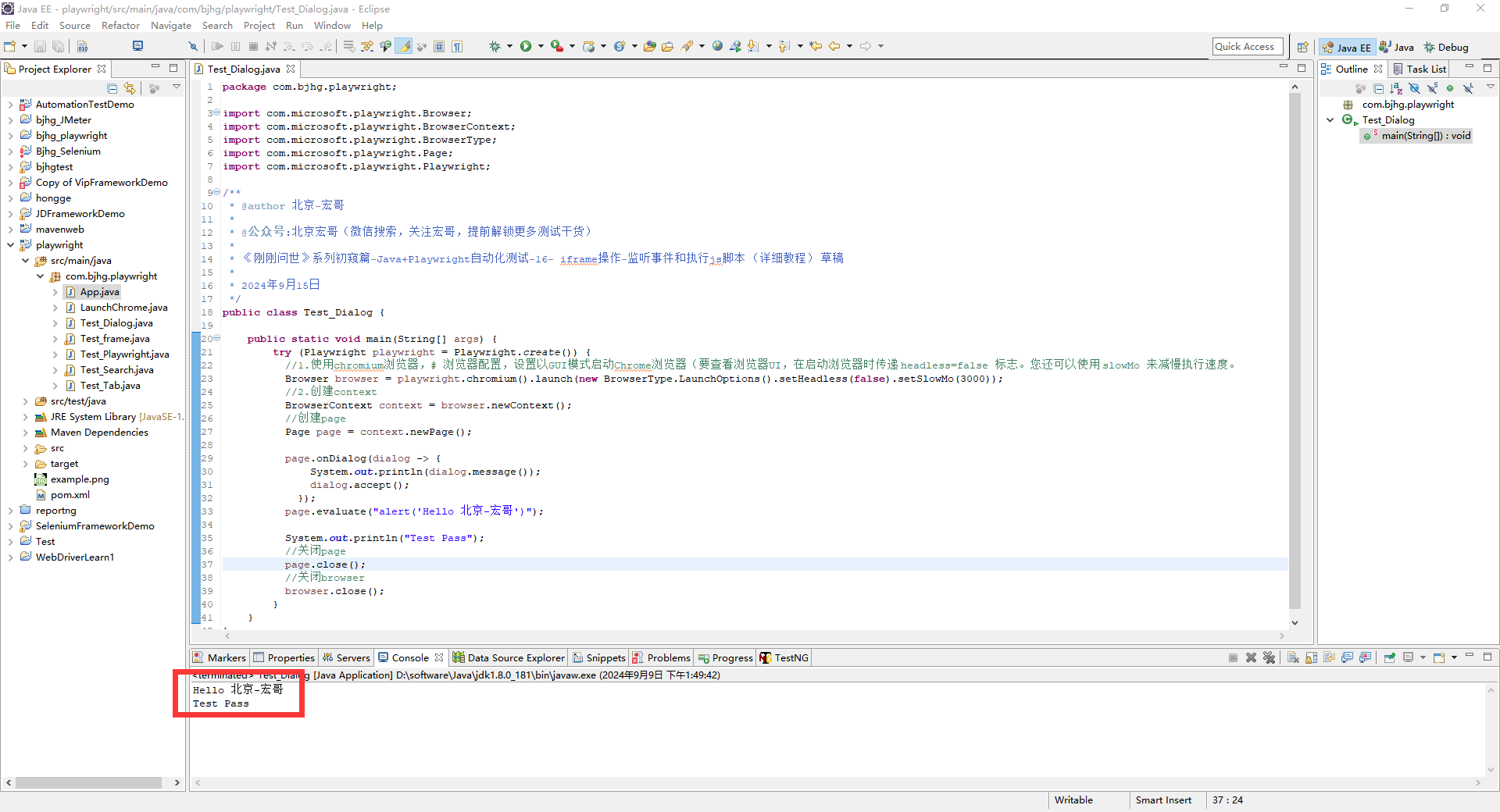
2.运行代码后电脑端的浏览器的动作。如下图所示:
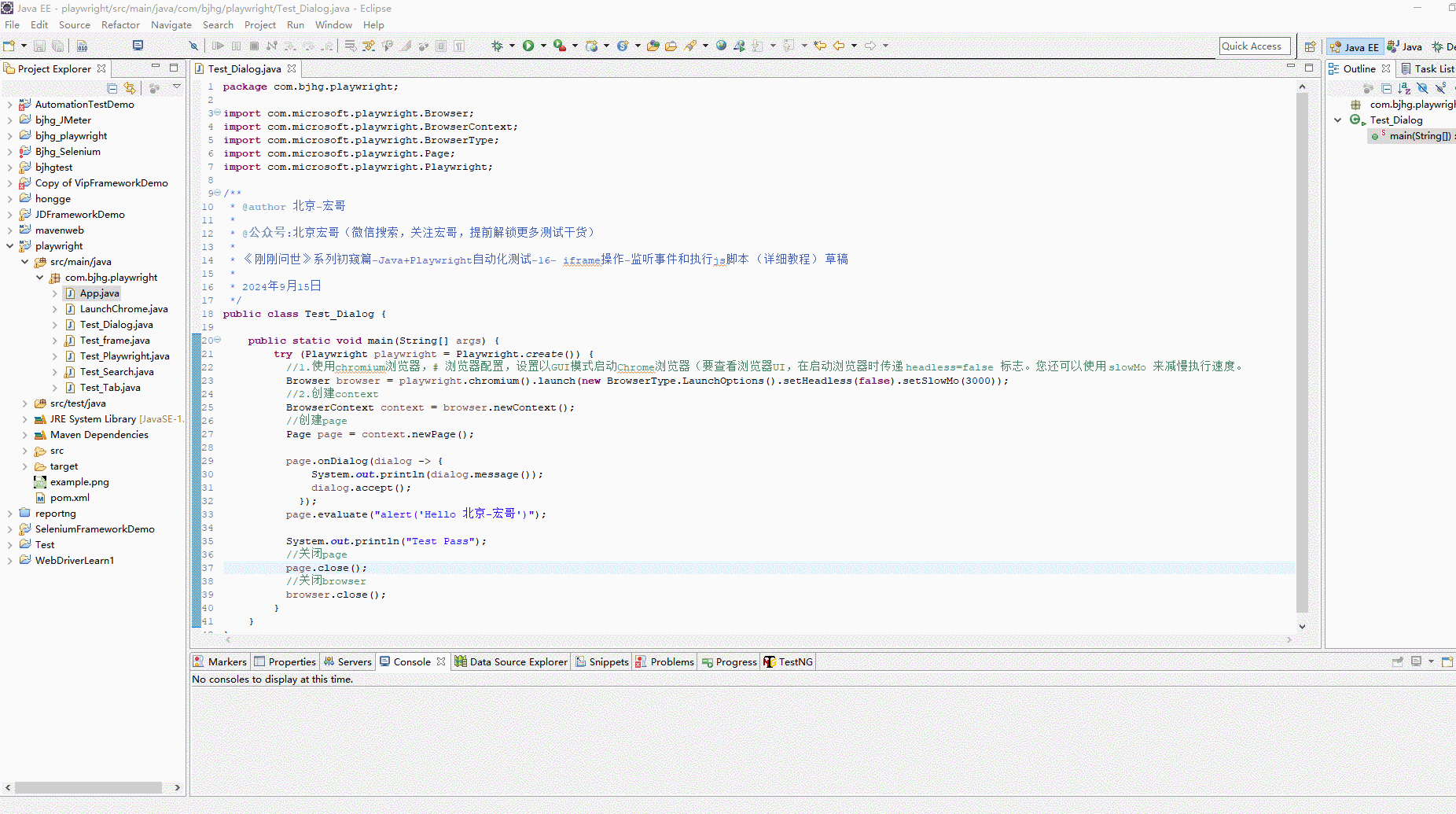
3.宏哥将这段代码dialog.accept();注释后,看看会不会出现敲黑板的情况(页面将冻结等待对话框,并且单击等操作将永远不会完成),如下图所示:
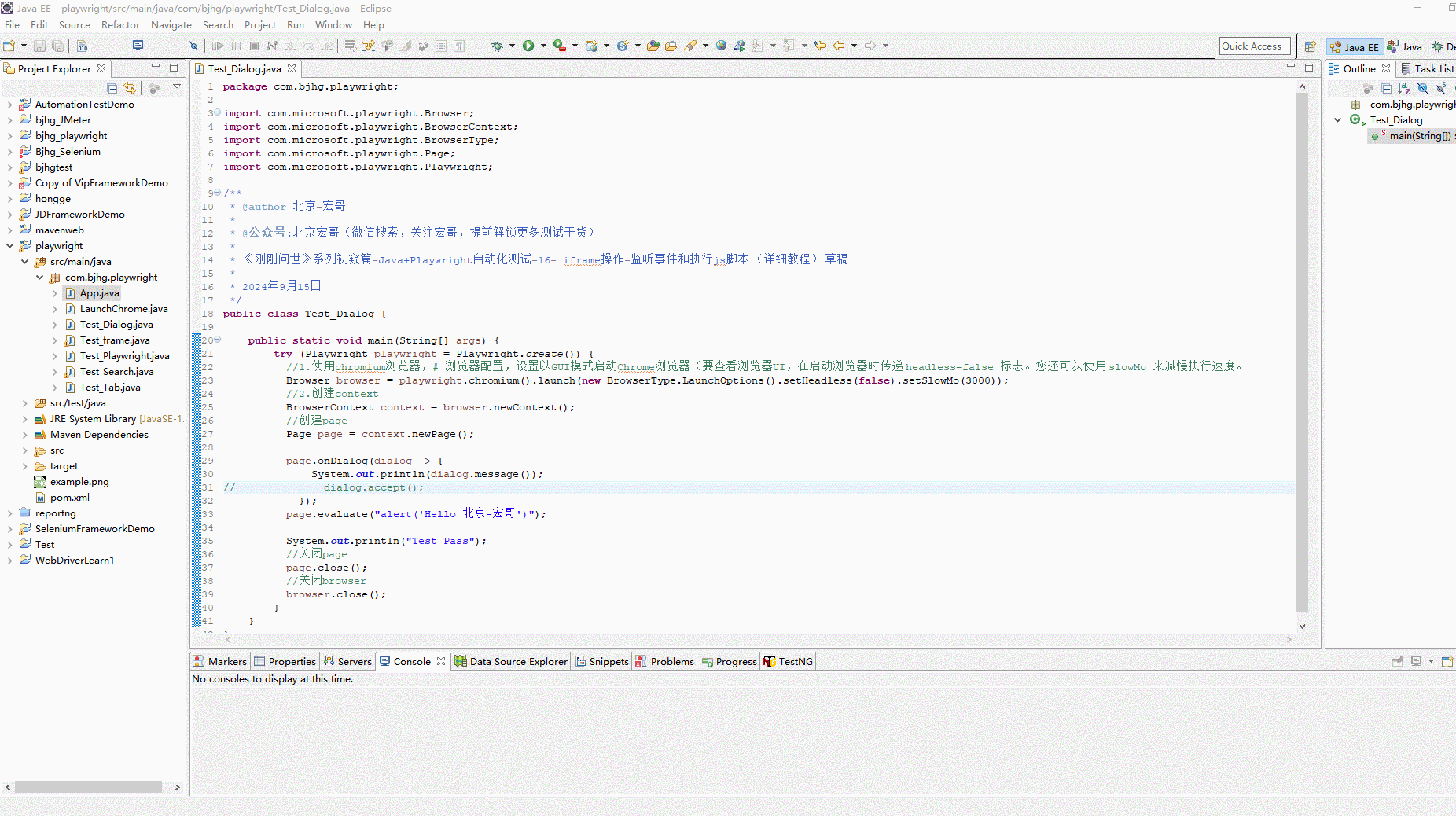
5.在iframe上执行js脚本
在iframe上执行JavaScript代码,需在iframe对象上执行。例如:在iframe的input中输入“北京-宏哥”,如下图所示:
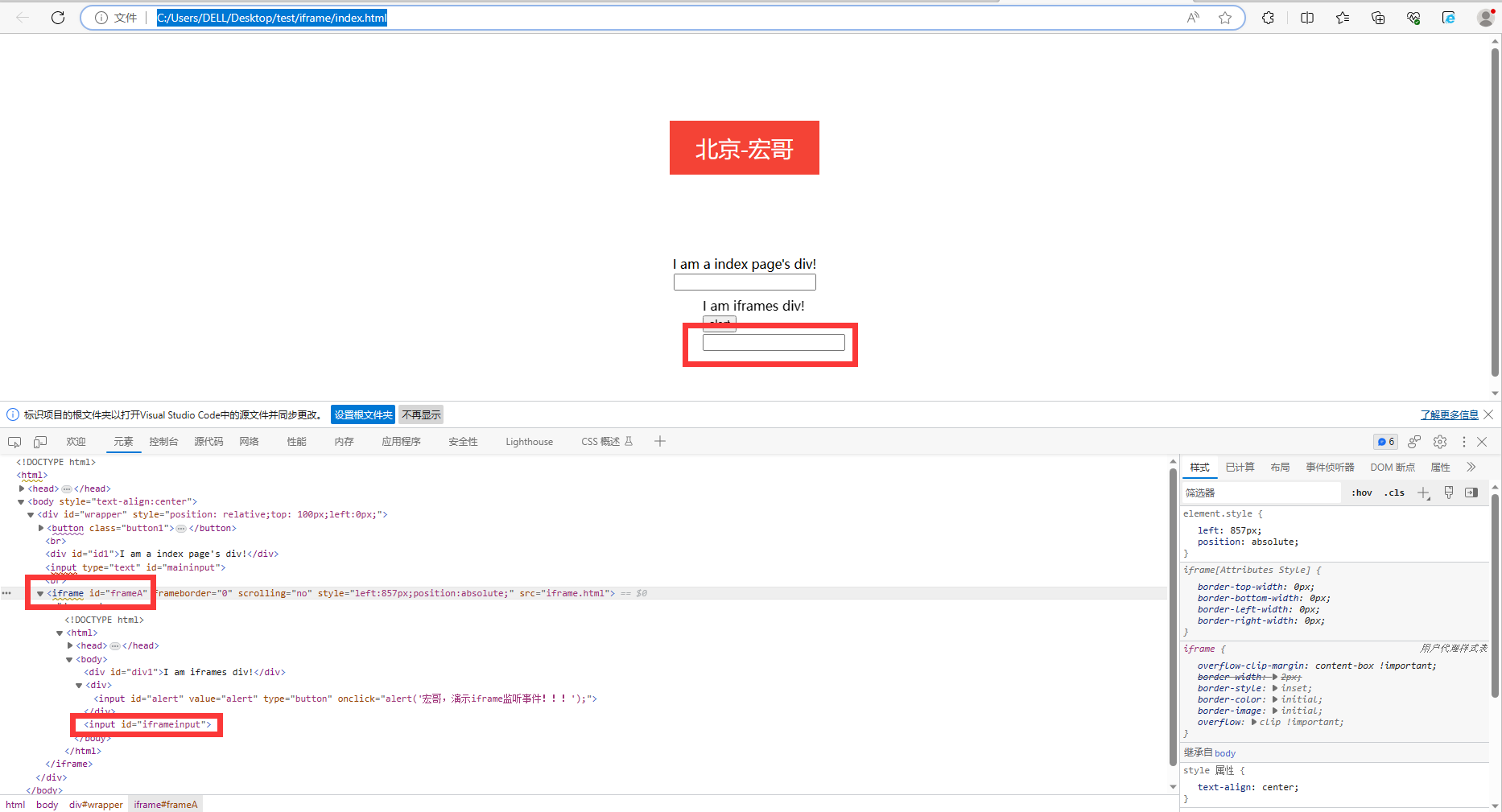
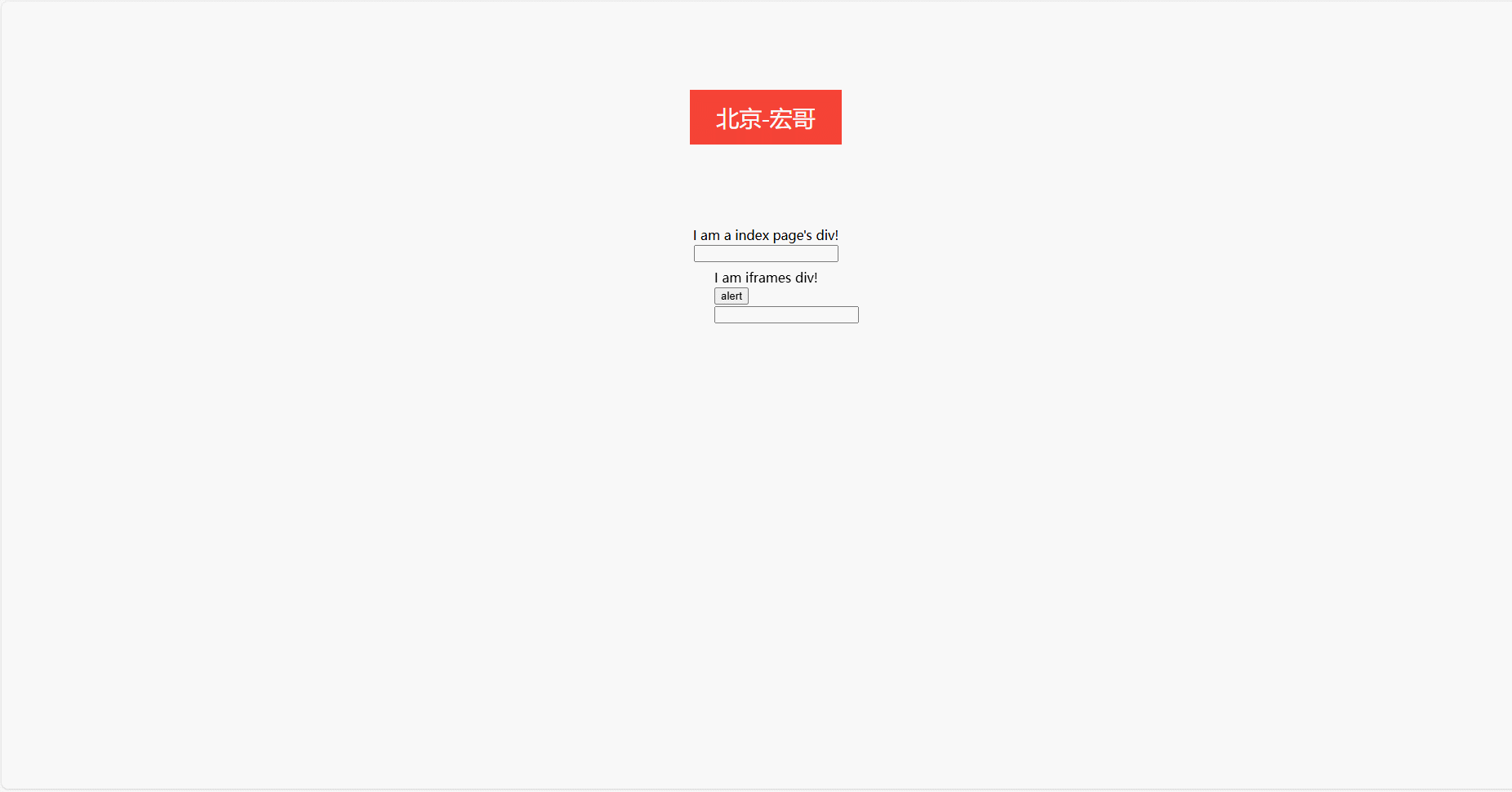
5.1代码设计
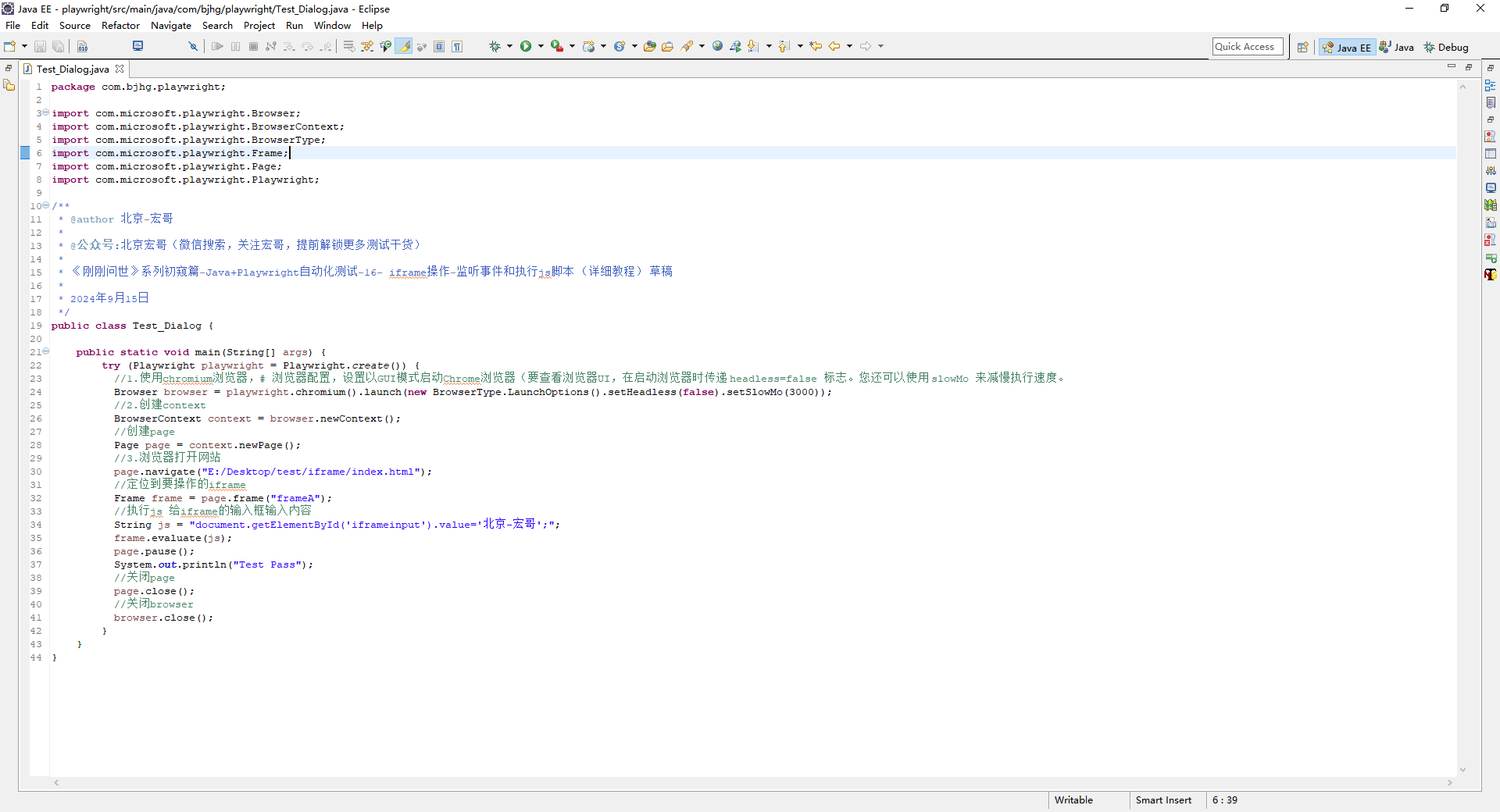
5.2参考代码
package com.bjhg.playwright; import com.microsoft.playwright.Browser; import com.microsoft.playwright.BrowserContext; import com.microsoft.playwright.BrowserType; import com.microsoft.playwright.Frame; import com.microsoft.playwright.FrameLocator; import com.microsoft.playwright.Page; import com.microsoft.playwright.Playwright; /** * @author 北京-宏哥 * * @公众号:北京宏哥(微信搜索,关注宏哥,提前解锁更多测试干货) * * 《刚刚问世》系列初窥篇-Java+Playwright自动化测试-16- iframe操作-监听事件和执行js脚本 (详细教程) 草稿 * * 2024年9月15日 */ public class Test_Dialog { public static void main(String[] args) { try (Playwright playwright = Playwright.create()) { //1.使用chromium浏览器,# 浏览器配置,设置以GUI模式启动Chrome浏览器(要查看浏览器UI,在启动浏览器时传递 headless=false 标志。您还可以使用 slowMo 来减慢执行速度。 Browser browser = playwright.chromium().launch(new BrowserType.LaunchOptions().setHeadless(false).setSlowMo(3000)); //2.创建context BrowserContext context = browser.newContext(); //创建page Page page = context.newPage(); //3.浏览器打开网站 page.navigate("E:/Desktop/test/iframe/index.html"); //定位到要操作的iframe Frame frame = page.frame("frameA"); //执行js 给iframe的输入框输入内容 String js = "document.getElementById('iframeinput').value='北京-宏哥';"; frame.evaluate(js); page.pause(); System.out.println("Test Pass"); //关闭page page.close(); //关闭browser browser.close(); } } }
5.3运行代码
1.运行代码,右键Run As->Java Application,就可以看到控制台输出,如下图所示:
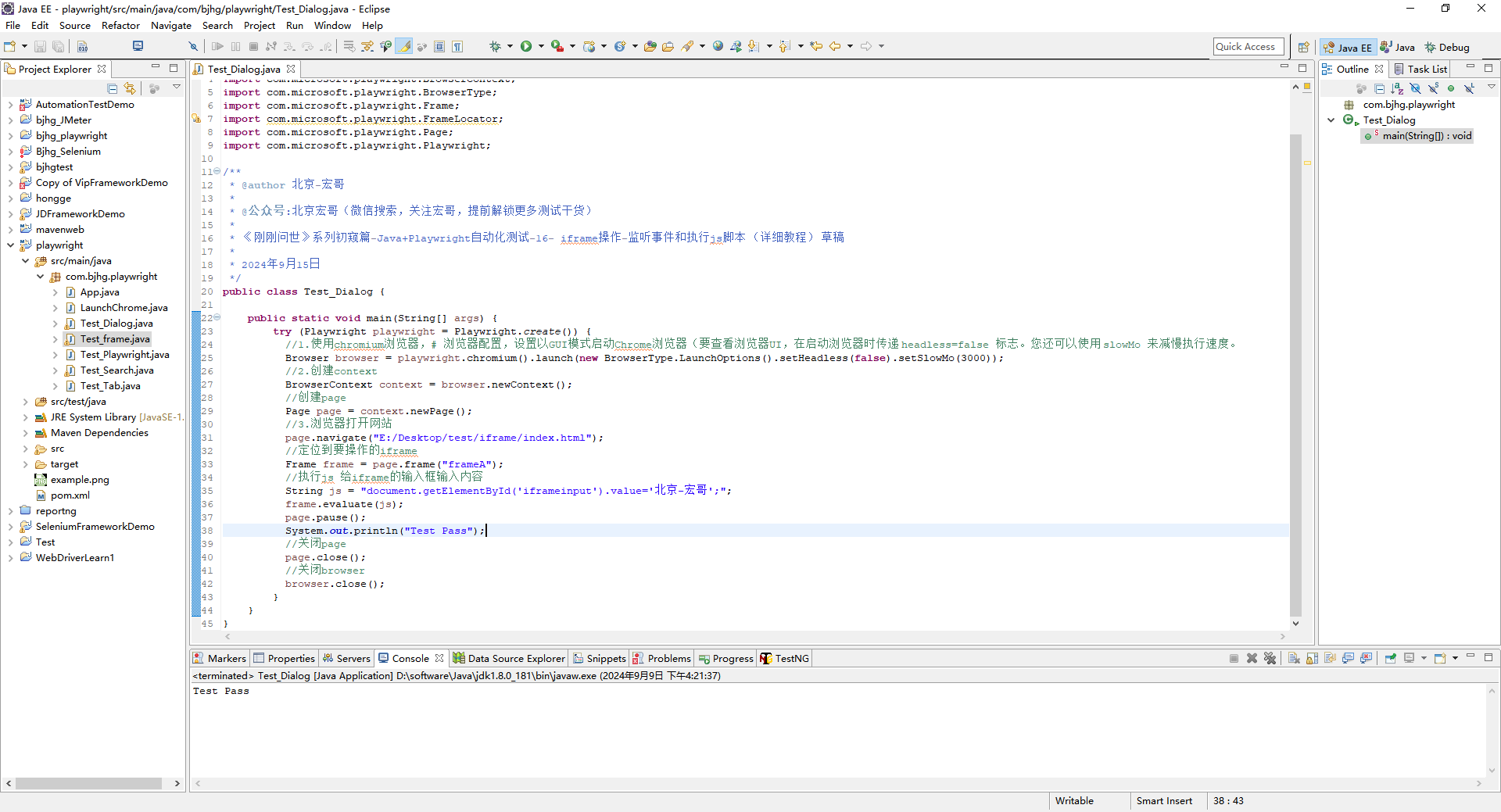
2.运行代码后电脑端的浏览器的动作(为了看清楚输入的内容,宏哥这里加了debug的代码段:page.pause();)。如下图所示:
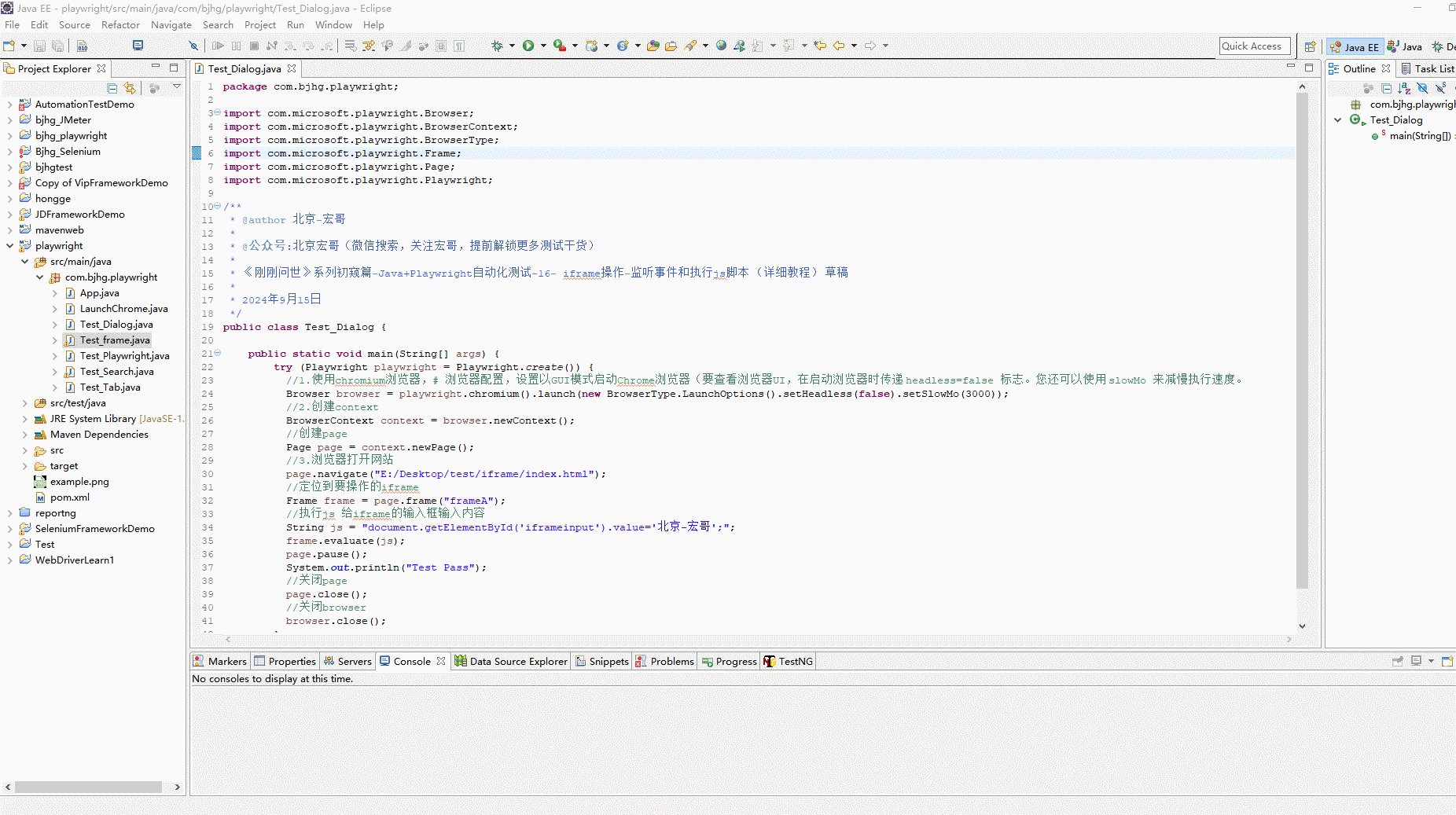
6.小结
今天主要讲解和分享了一下iframe的监听事件和执行js脚本。其实也是运用了前边讲解的iframe定位方法,首先定位到iframe后,才能在iframe中进行对应的操作,如果定位不到,就不可能操作其内部的元素。好了,时间不早了,今天就分享到这里,感谢您耐心的阅读!!!
原创作者: du-hong 转载于: https://www.cnblogs.com/du-hong/p/18403898




























 被折叠的 条评论
为什么被折叠?
被折叠的 条评论
为什么被折叠?








